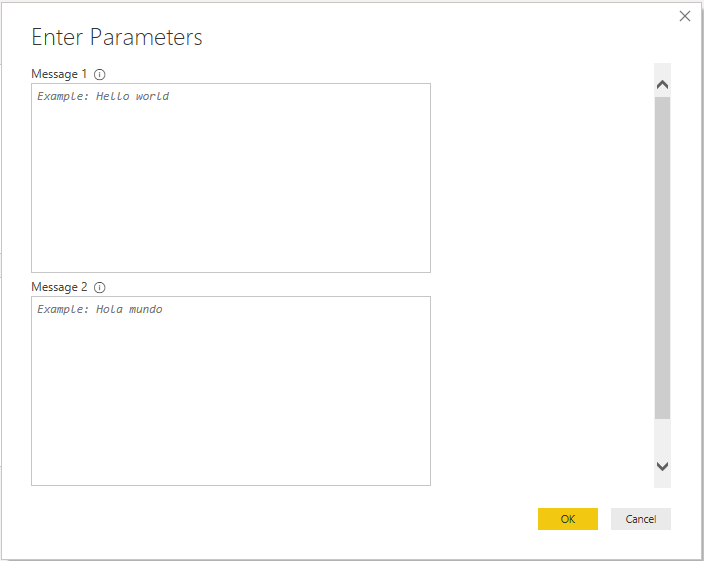Adicionando documentação de função
O Power Query irá gerar automaticamente uma IU de invocação para si com base nos argumentos para a sua função. Por padrão, essa interface do usuário conterá o nome da sua função e uma entrada para cada um dos seus parâmetros.
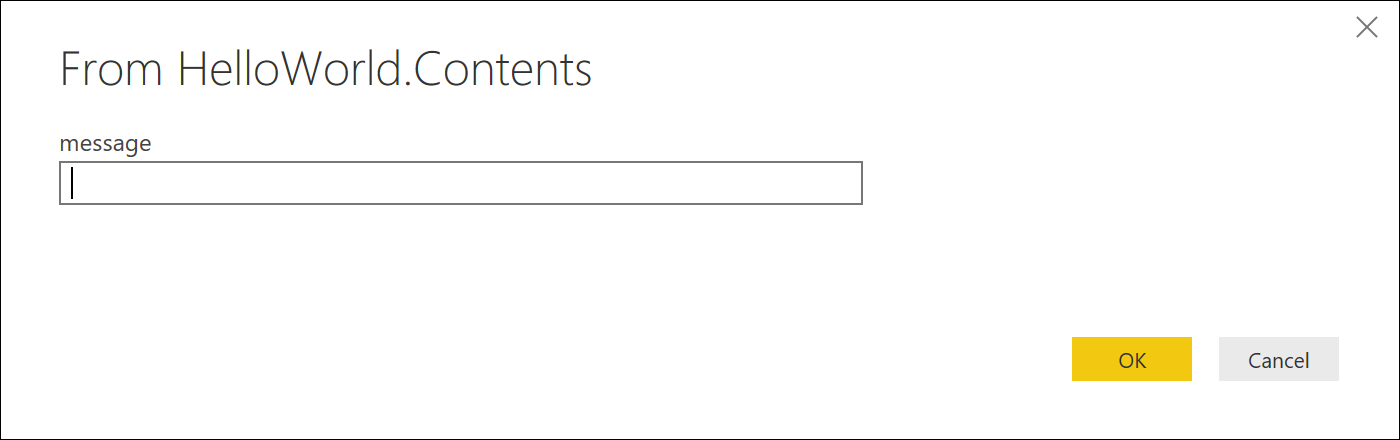
Da mesma forma, avaliar o nome da sua função, sem especificar parâmetros, exibirá informações sobre ela.
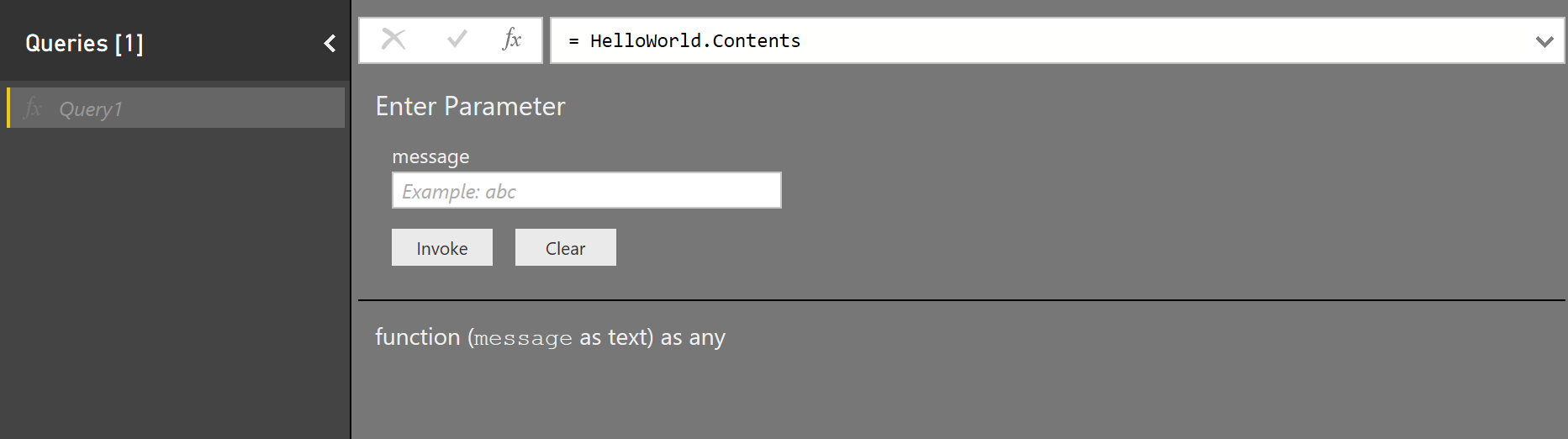
Você pode notar que as funções internas normalmente fornecem uma melhor experiência do usuário, com descrições, dicas de ferramentas e até mesmo valores de exemplo. Você pode tirar proveito desse mesmo mecanismo definindo metavalores específicos em seu tipo de função. Este tópico descreve os metacampos utilizados pelo Power Query e como pode utilizá-los nas suas extensões.
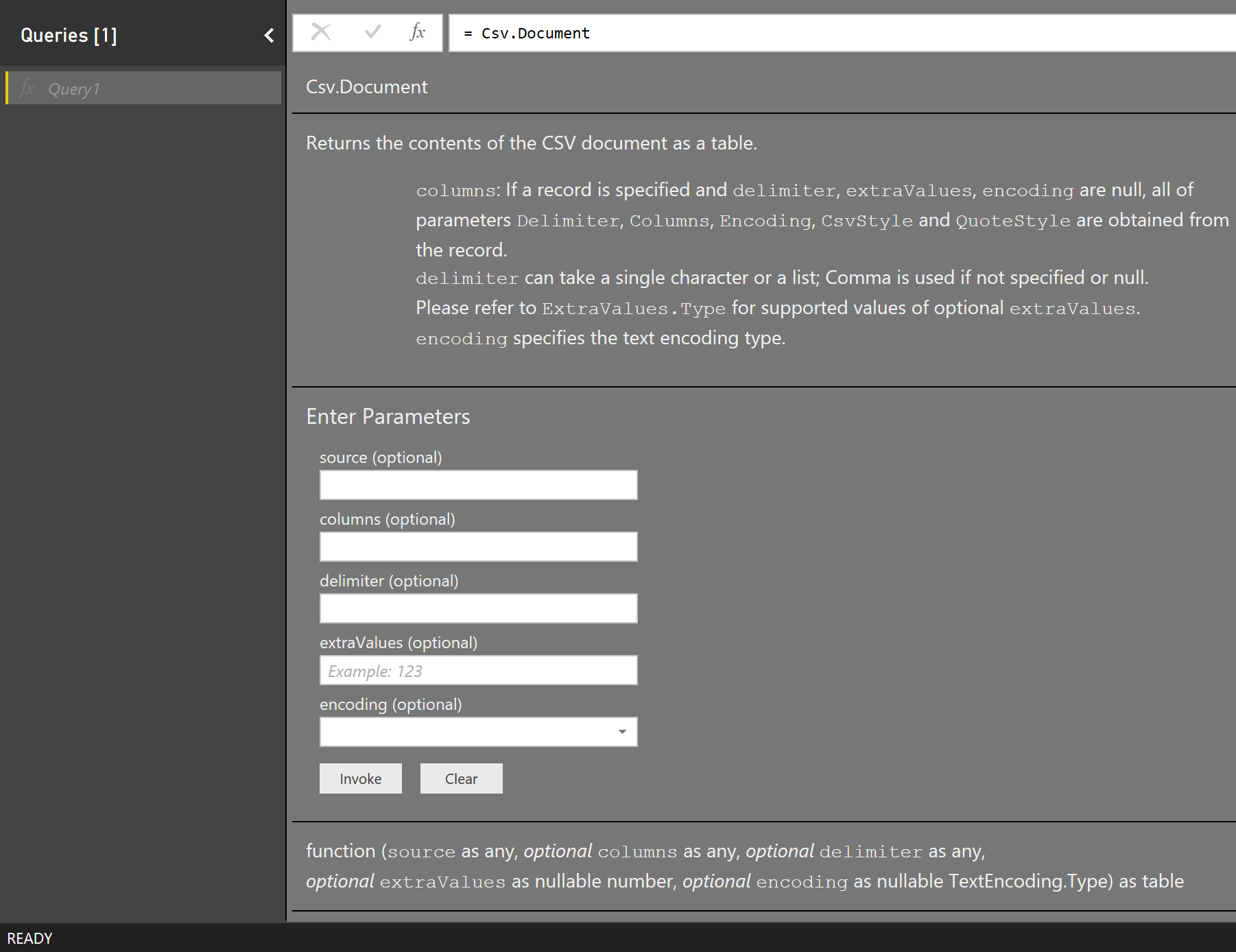
Tipos de função
Você pode fornecer documentação para sua função definindo valores de tipo personalizados. O processo tem a seguinte aparência:
- Defina um tipo para cada parâmetro.
- Defina um tipo para a sua função.
- Adicione vários
Documentation.*campos ao seu registro de metadados de tipos. - Chame Value.ReplaceType para atribuir o tipo à sua função compartilhada.
Você pode encontrar mais informações sobre tipos e valores de metadados na Especificação da linguagem M.
O uso dessa abordagem permite que você forneça descrições e nomes de exibição para sua função, bem como parâmetros individuais. Você também pode fornecer valores de exemplo para parâmetros, bem como definir uma lista predefinida de valores (transformando o controle de caixa de texto padrão em uma lista suspensa).
A experiência do Power Query recupera documentação de metavalores sobre o tipo da sua função, utilizando uma combinação de chamadas para Value.Type, Type.FunctionParameters e Value.Metadata.
Documentação da função
A tabela a seguir lista os campos Documentação que podem ser definidos nos metadados da sua função. Todos os campos são opcionais.
| Campo | Type | Detalhes |
|---|---|---|
| Documentação.Exemplos | list | Lista de objetos de registro com exemplo de uso da função. Exibido apenas como parte das informações da função. Cada registo deve conter os seguintes campos de texto opcionais: Description, Codee Result. |
| Documentation.LongDescription | texto | Descrição completa do que a função faz, exibida nas informações da função. |
| Documentation.Name | texto | Texto a ser exibido na parte superior da caixa de diálogo de invocação de função. |
Documentação de parâmetros
A tabela a seguir lista os campos Documentação que podem ser definidos nos metadados para seus parâmetros de função. Todos os campos são opcionais.
| Campo | Type | Detalhes |
|---|---|---|
| Documentation.AllowedValues | list | Lista de valores válidos para este parâmetro. Fornecer este campo alterará a entrada de uma caixa de texto para uma lista suspensa. Observe que isso não impede que um usuário edite manualmente a consulta para fornecer valores alternativos. |
| Documentação.FieldCaption | texto | Nome de exibição amigável para usar para o parâmetro. |
| Documentação.CampoDescrição | texto | Descrição a ser exibida ao lado do nome para exibição. |
| Documentation.SampleValues | list | Lista de valores de exemplo a serem exibidos (como texto desbotado) dentro da caixa de texto. |
| Formatting.IsMultiLine | boolean | Permite criar uma entrada de várias linhas, por exemplo, para colar em consultas nativas. |
| Formatação.IsCode | boolean | Formata o campo de entrada para código, geralmente com entradas de várias linhas. Usa uma fonte semelhante a um código em vez da fonte padrão. |
Exemplo básico
O trecho de código a seguir (e as caixas de diálogo resultantes) são do exemplo HelloWorldWithDocs .
[DataSource.Kind="HelloWorldWithDocs", Publish="HelloWorldWithDocs.Publish"]
shared HelloWorldWithDocs.Contents = Value.ReplaceType(HelloWorldImpl, HelloWorldType);
HelloWorldType = type function (
message as (type text meta [
Documentation.FieldCaption = "Message",
Documentation.FieldDescription = "Text to display",
Documentation.SampleValues = {"Hello world", "Hola mundo"}
]),
optional count as (type number meta [
Documentation.FieldCaption = "Count",
Documentation.FieldDescription = "Number of times to repeat the message",
Documentation.AllowedValues = { 1, 2, 3 }
]))
as table meta [
Documentation.Name = "Hello - Name",
Documentation.LongDescription = "Hello - Long Description",
Documentation.Examples = {[
Description = "Returns a table with 'Hello world' repeated 2 times",
Code = "HelloWorldWithDocs.Contents(""Hello world"", 2)",
Result = "#table({""Column1""}, {{""Hello world""}, {""Hello world""}})"
],[
Description = "Another example, new message, new count!",
Code = "HelloWorldWithDocs.Contents(""Goodbye"", 1)",
Result = "#table({""Column1""}, {{""Goodbye""}})"
]}
];
HelloWorldImpl = (message as text, optional count as number) as table =>
let
_count = if (count <> null) then count else 5,
listOfMessages = List.Repeat({message}, _count),
table = Table.FromList(listOfMessages, Splitter.SplitByNothing())
in
table;
Esse código resulta nas seguintes caixas de diálogo no Power BI.
Invocação de função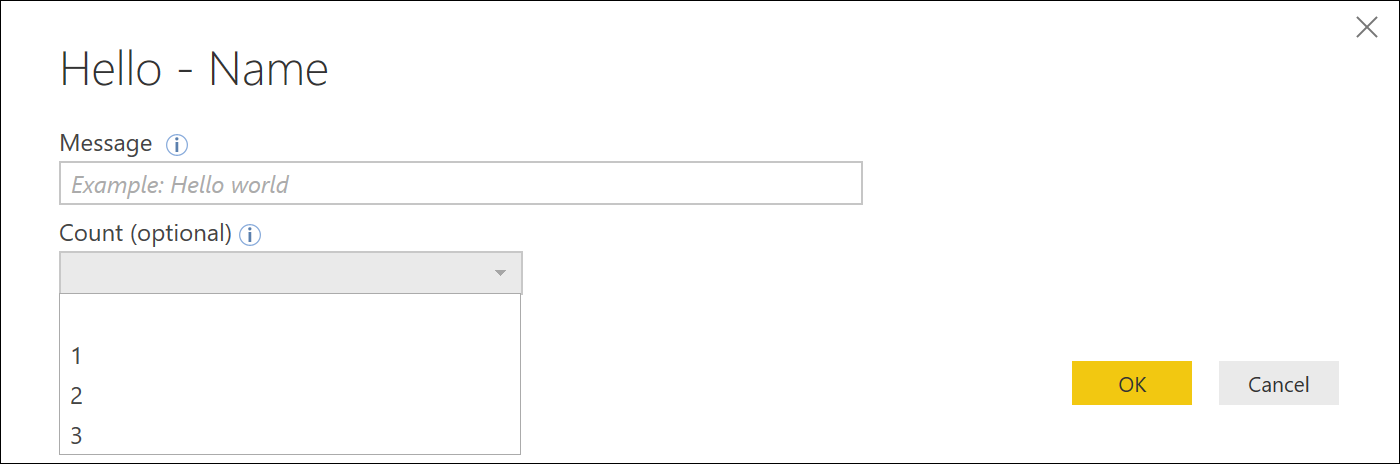
Informação da função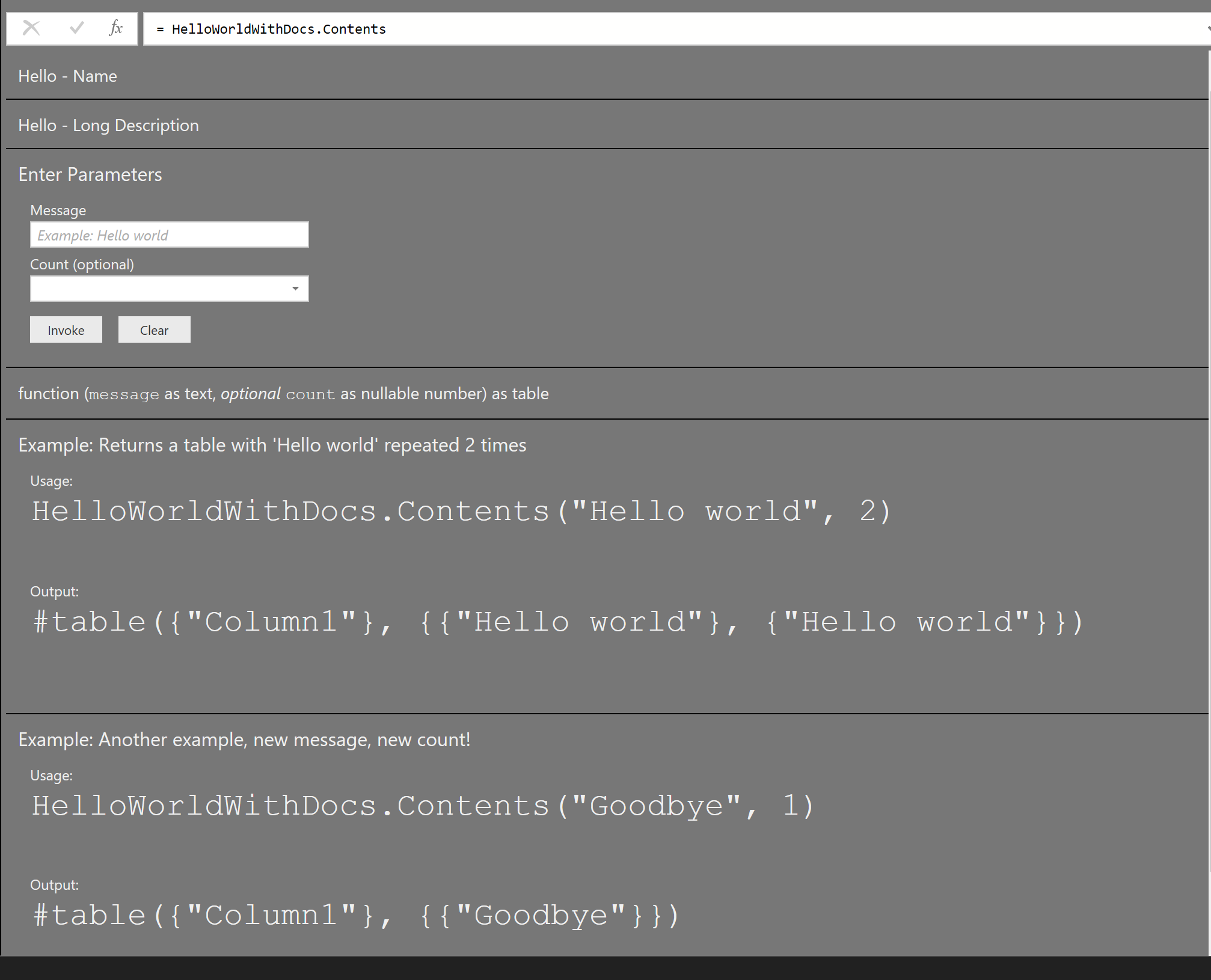
Exemplo de várias linhas
[DataSource.Kind="HelloWorld", Publish="HelloWorld.Publish"]
shared HelloWorld.Contents =
let
HelloWorldType = type function (
message1 as (type text meta [
Documentation.FieldCaption = "Message 1",
Documentation.FieldDescription = "Text to display for message 1",
Documentation.SampleValues = {"Hello world"},
Formatting.IsMultiLine = true,
Formatting.IsCode = true
]),
message2 as (type text meta [
Documentation.FieldCaption = "Message 2",
Documentation.FieldDescription = "Text to display for message 2",
Documentation.SampleValues = {"Hola mundo"},
Formatting.IsMultiLine = true,
Formatting.IsCode = false
])) as text,
HelloWorldFunction = (message1 as text, message2 as text) as text => message1 & message2
in
Value.ReplaceType(HelloWorldFunction, HelloWorldType);
Esse código (com informações de publicação associadas e assim por diante) resulta na seguinte caixa de diálogo no Power BI. Novas linhas serão representadas no texto com '#(lf)', ou 'feed de linha'.